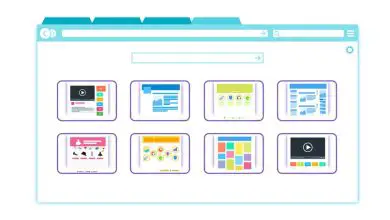Come disabilitare la sincronizzazione delle app del dispositivo in Windows 10
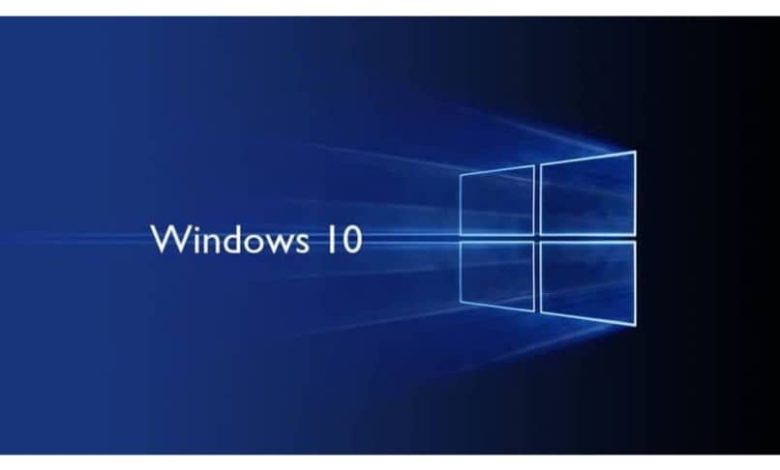
Oggi andiamo a vedere come disattivare la sincronizzazione delle applicazioni del dispositivo in Windows 10 in modo estremamente semplice e soprattutto in pochissimi passaggi.
Una caratteristica interessante di Windows 10 è la possibilità di sincronizzare le applicazioni tra i dispositivi. In questo modo possiamo iniziare un lavoro sul computer per poi riprenderlo comodamente su un tablet che ha Windows 10 e lo stesso account.
Può essere molto utile, anche se per alcune persone può anche essere fastidioso. In ogni caso, vedremo un po’ di seguito cosa dobbiamo fare per disattivare la sincronizzazione delle applicazioni tra i dispositivi.
Questa funzionalità si trova dal menu delle impostazioni di Windows 10, si trova nelle esperienze condivise ed è attivata per impostazione predefinita nel sistema operativo. Tuttavia, se non ti piace, non devi lasciarlo attivato, poiché possiamo disabilitarlo rapidamente in pochi minuti.
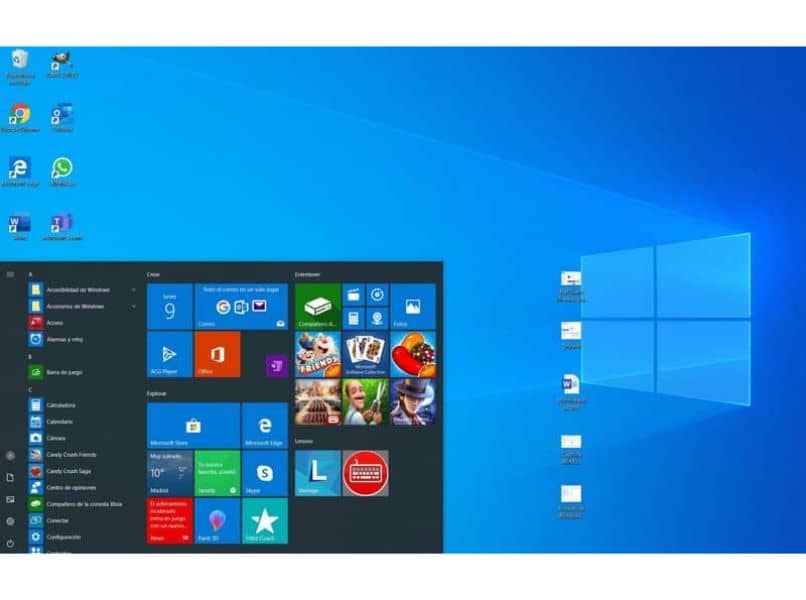
La cosa buona è che abbiamo due metodi per farlo. Uno di questi è proprio dalla configurazione di Windows, che, forse, per la maggior parte, sarebbe il metodo più semplice. Tuttavia, possiamo anche farlo dallo stesso registro di Windows.
Quindi esamineremo entrambi i metodi in modo che non ci siano dubbi, decidere quale di essi è il migliore per te. Ma il risultato finale sarà lo stesso. Avrai la sincronizzazione dell’applicazione completamente disabilitata tra i dispositivi.
Disabilita la sincronizzazione delle app tra i dispositivi in Windows 10
- La prima cosa che dovremo fare è andare su start, puoi premere il pulsante che si trova in basso a sinistra con il logo di Windows oppure il tasto » Windows » sulla tua tastiera fisica.
- Quindi fare clic sull’icona della ruota dentata che si trova sul lato sinistro.
- Si apre una finestra » Impostazioni di Windows «. Qui dovrai fare clic su » Sistema «.
- Andiamo alla finestra di configurazione, nella barra laterale di sinistra dovrai cercare la sezione » Esperienze condivise «.
- In questa sezione troveremo le impostazioni che dobbiamo modificare. Quello che dobbiamo fare è guardare la sezione » Condividi tra dispositivi » e disattivare questa opzione premendo l’interruttore.
Ciò che fa questa opzione è che le app che abbiamo tra dispositivi mobili, tablet e computer sono sincronizzate. Può essere completamente disabilitato spostando l’interruttore in modo che sia disattivato e disabilitato.
Come disabilitare la sincronizzazione delle app dal registro di Windows
- Nel caso in cui desideri disattivare le app dal registro di Windows si può anche fare ed è in realtà abbastanza semplice.
- Tutto quello che dobbiamo fare è premere start e digitare » regedit «, quindi premere invio.
- Successivamente, vedrai che si apre il registro di Windows e dovremo navigare attraverso la barra laterale sinistra fino al percorso: HKEY_CURRENT_USER \ Software \ Microsoft \ Windows \ CurrentVersion \ CDP
- In questa sezione troveremo i seguenti valori: CdpSessionUserAuthzPolicy, NearShareChannelUserAuthzPolicy e RomeSdkChannelUserAuthzPolicy. Nel caso in cui questi non appaiano, ciò che dobbiamo fare è creare nuovi valori DWORD a 32 bit, ovviamente devono avere i nomi menzionati.
- Il valore deve essere 0 nel caso dei primi due. Mentre nell’ultimo il valore dovrebbe essere 1.

Come puoi vedere se lo fai dalle stesse opzioni di Windows o dal suo registro. È troppo facile disabilitare la sincronizzazione delle applicazioni tra i dispositivi con questo sistema operativo.
Allo stesso modo, se hai ancora domande su come disabilitare la sincronizzazione tra dispositivi con Windows 10. Puoi lasciarlo nella casella dei commenti che troverai un po ‘sotto e saremo felici di aiutarti in tutto ciò che è necessario.